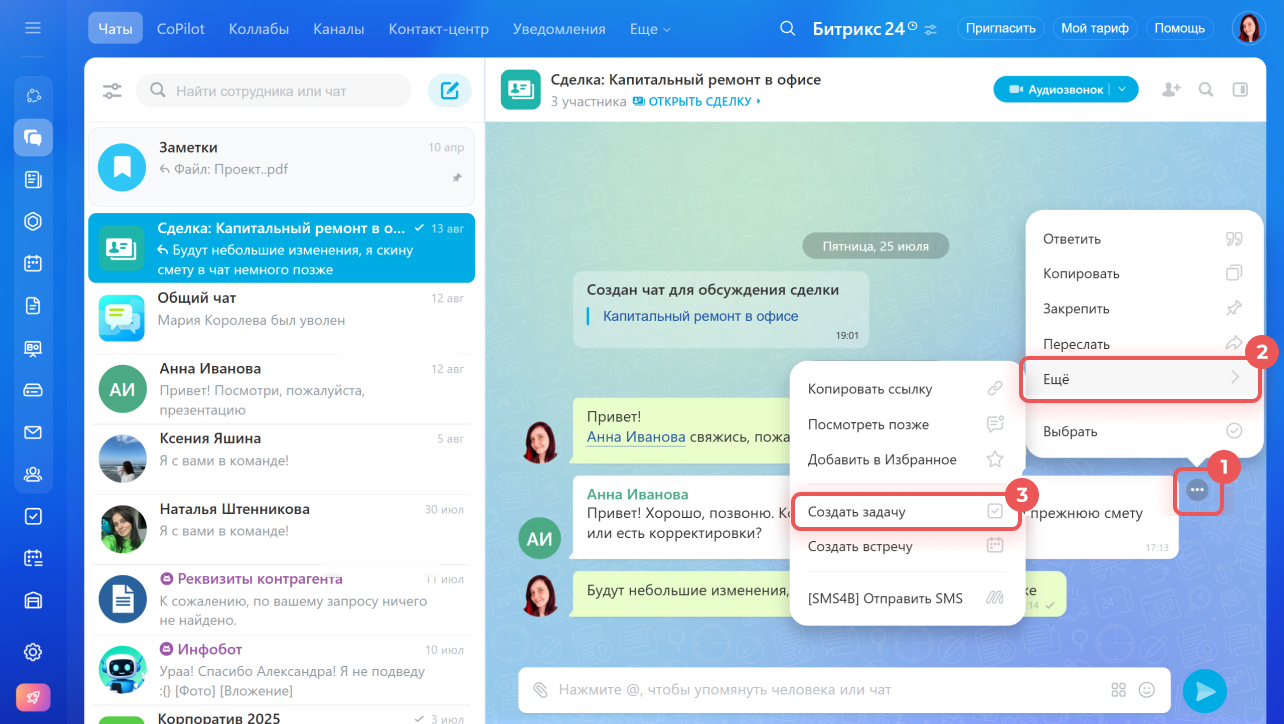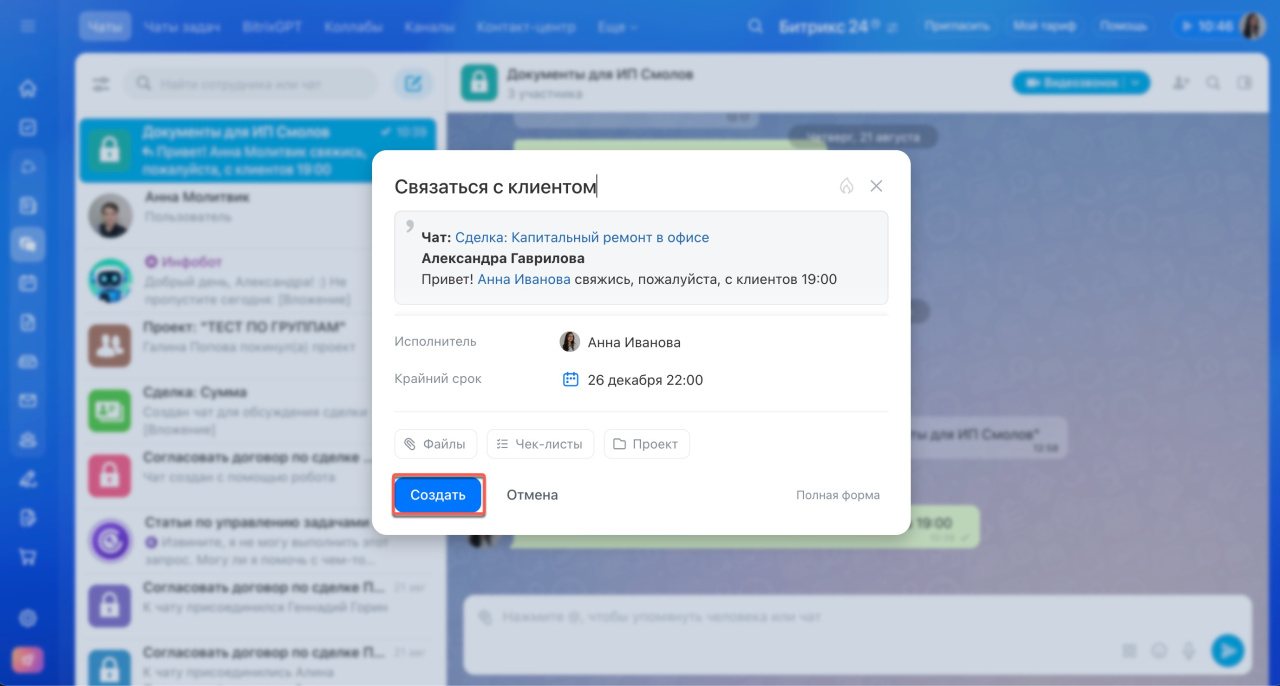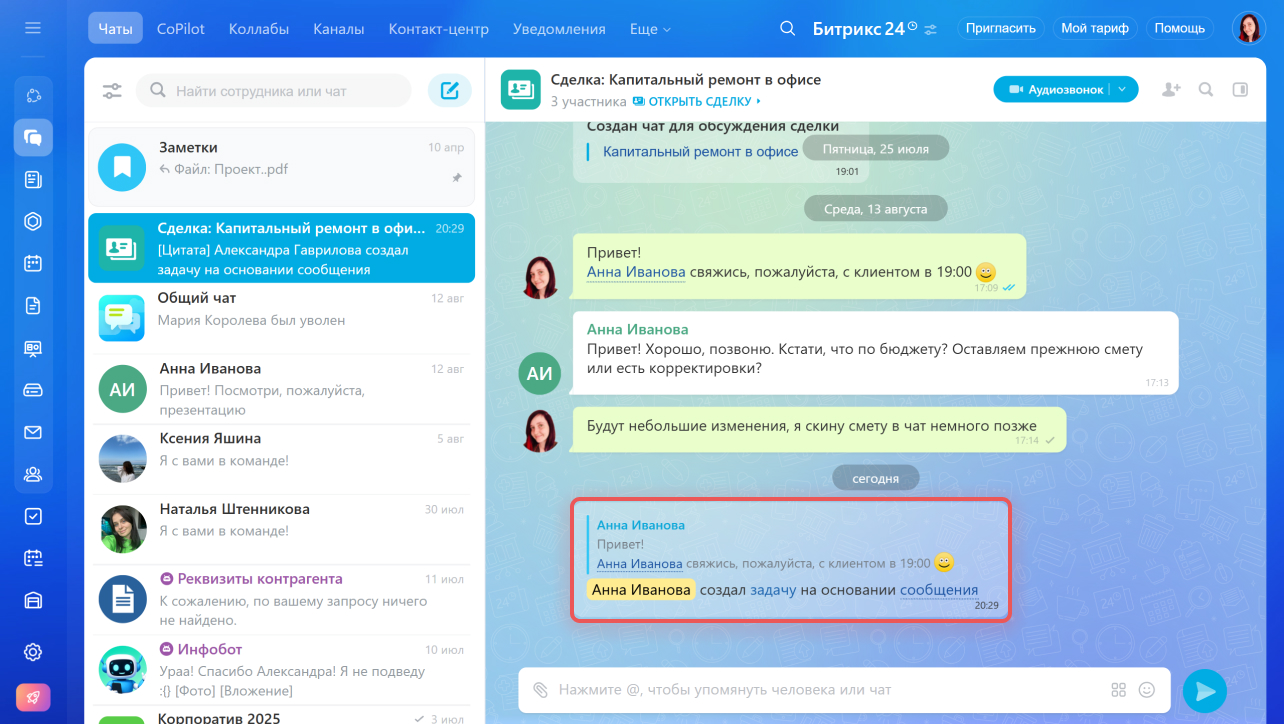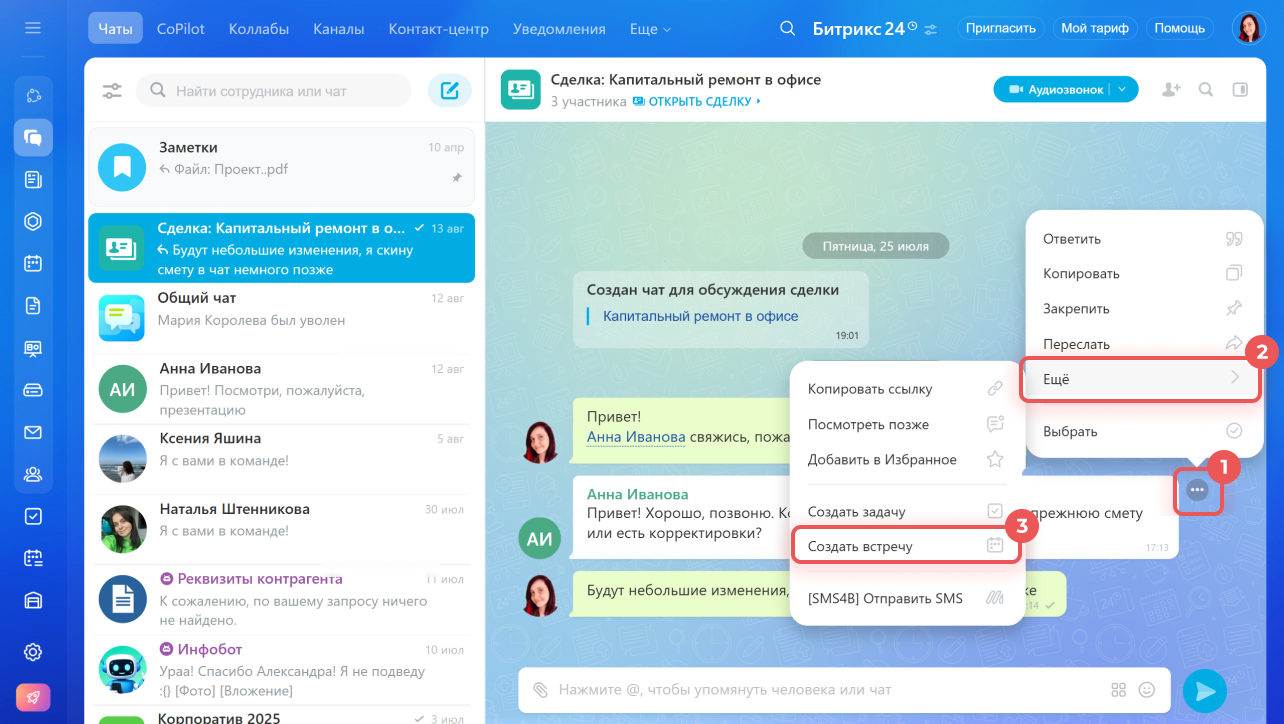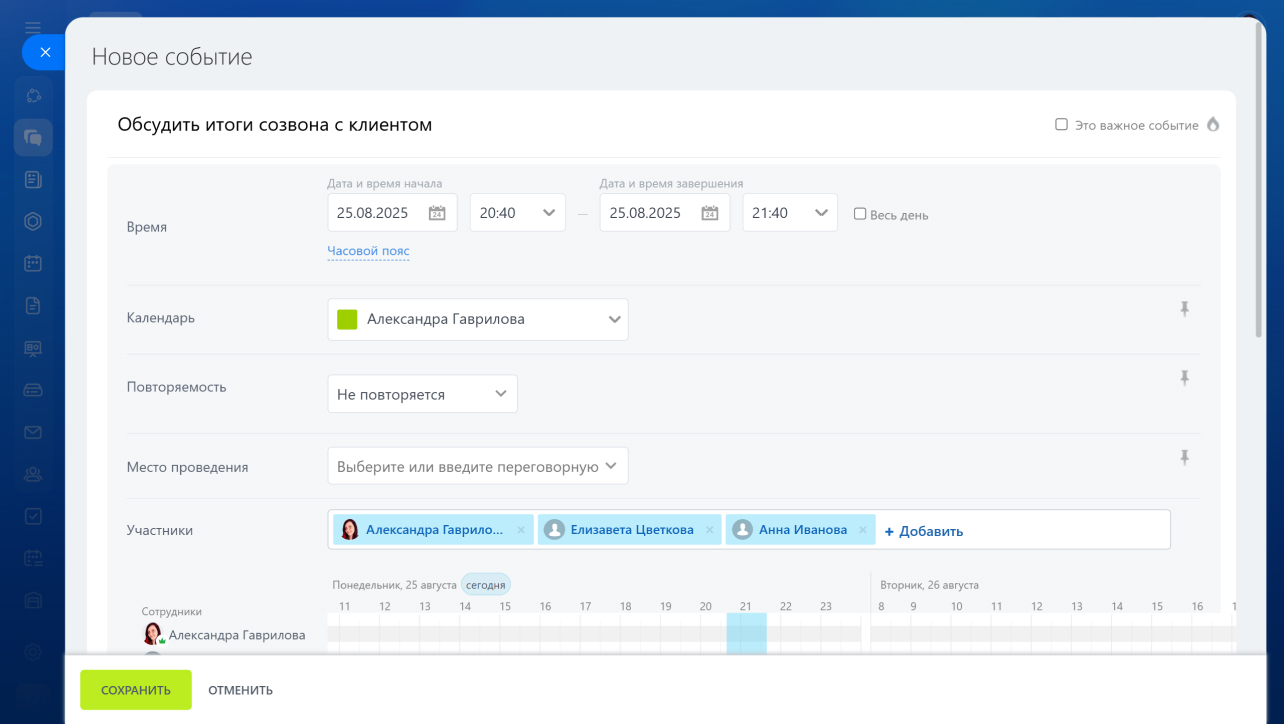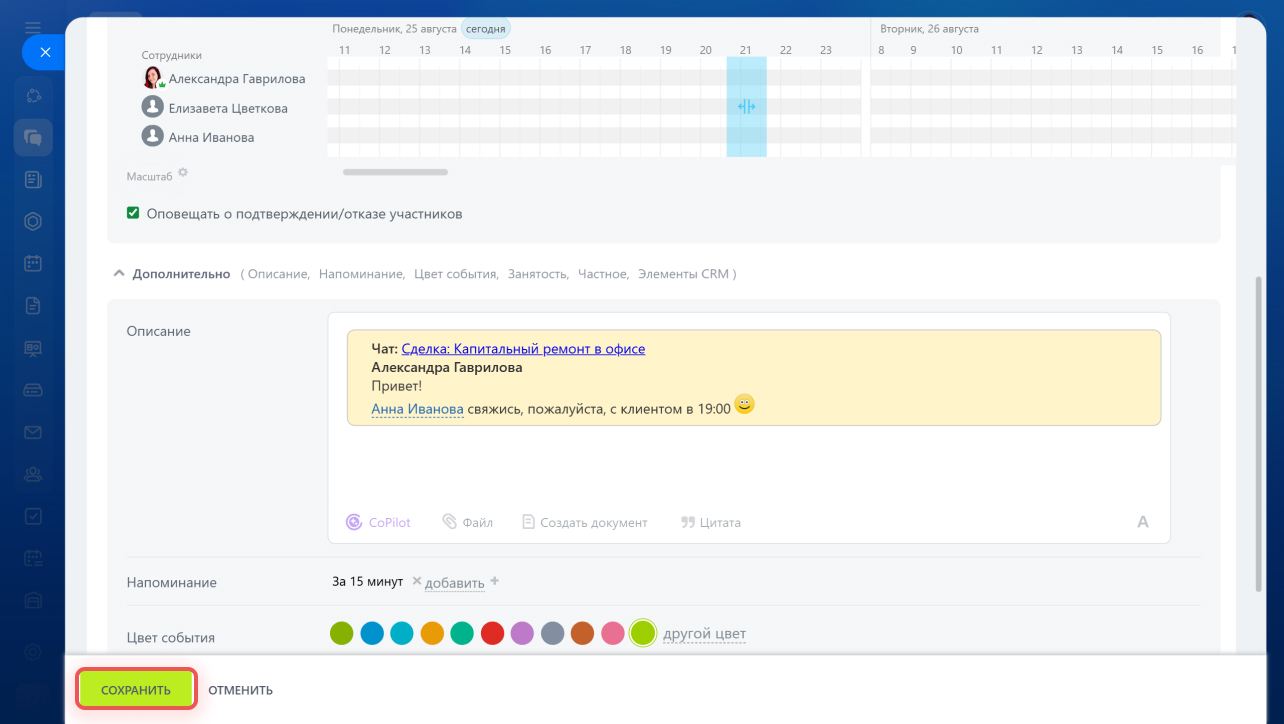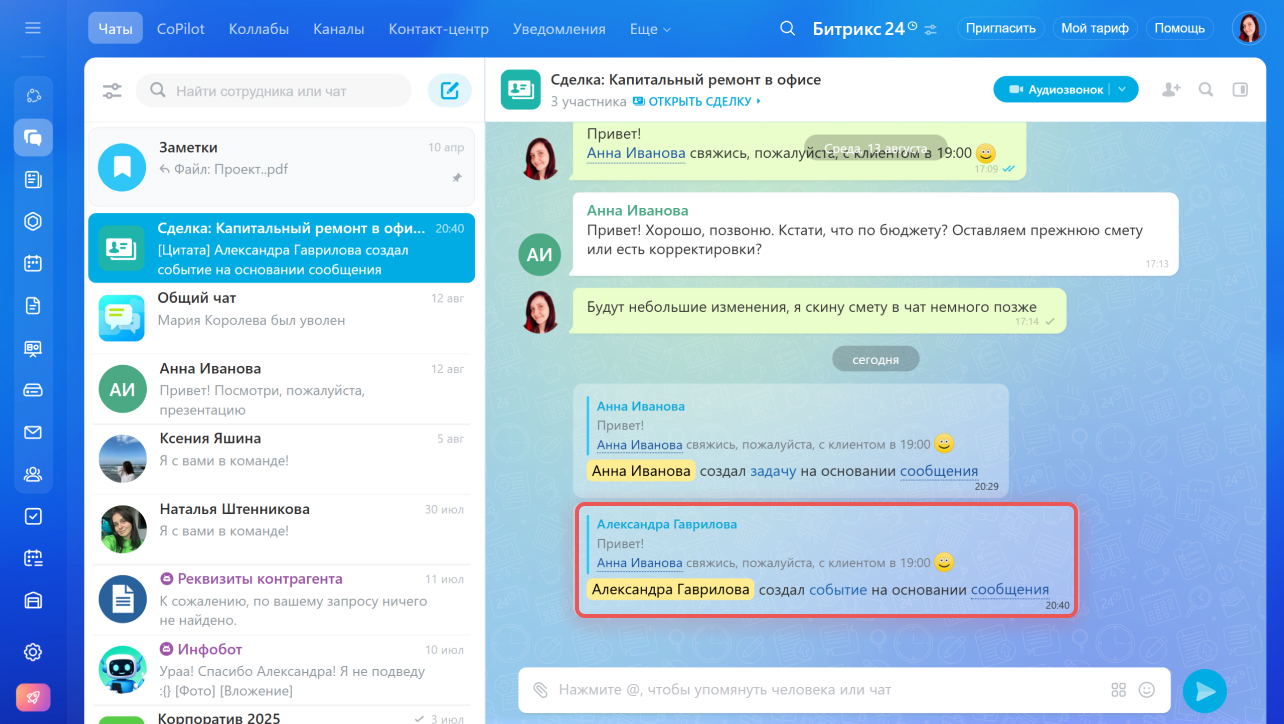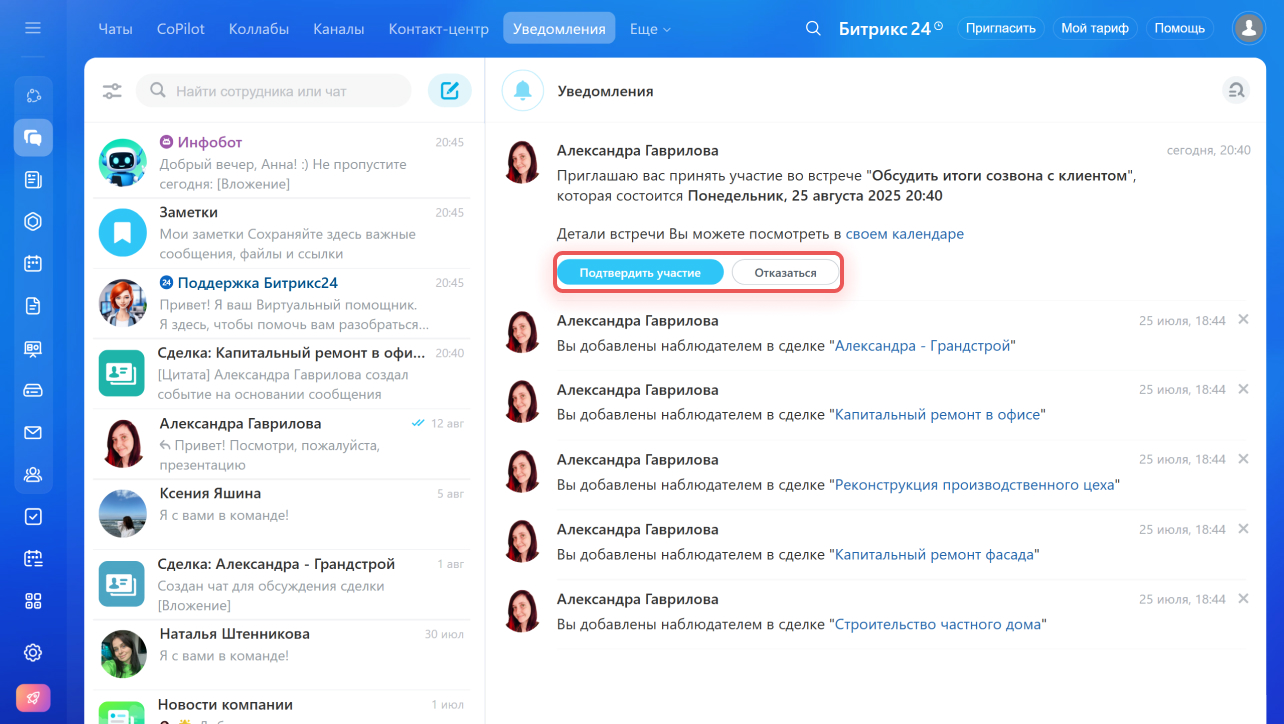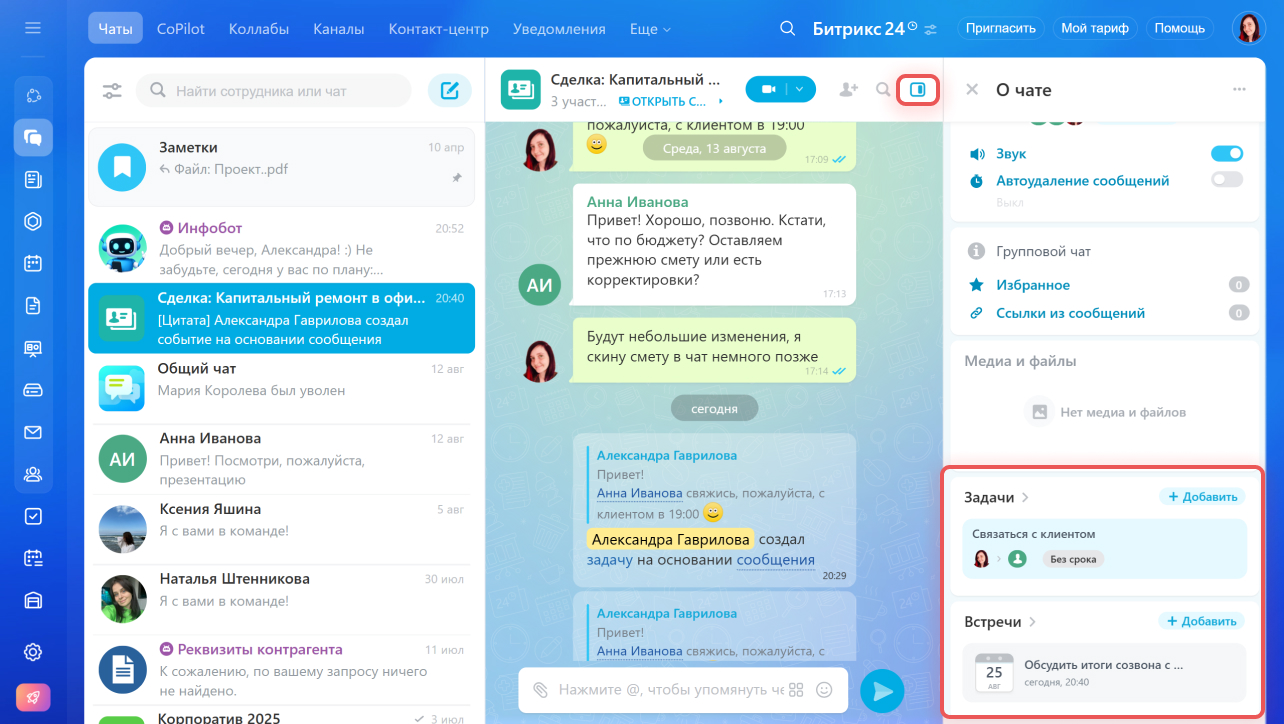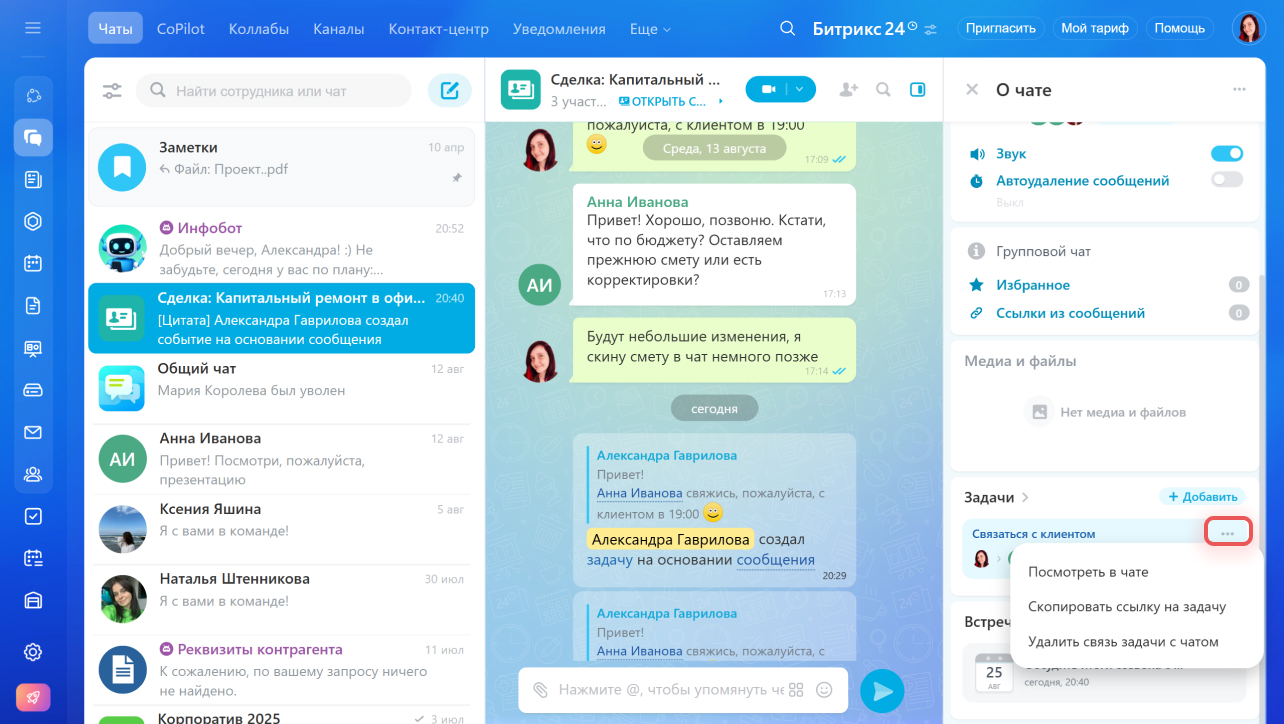Сотрудники часто обсуждают рабочие вопросы и планы в чатах и каналах. Чтобы быстро зафиксировать договоренности и не потерять важные дела, создайте задачу или встречу прямо из сообщения, поста или комментария.
Создаем задачу
Выберите сообщение, пост или комментарий, нажмите правую кнопку мыши или Три точки (...) > Еще > Создать задачу. Откроется слайдер с новой задачей. В ее описании будет текст выбранного сообщения — его можно отредактировать. Исходное сообщение в чате или канале не изменится.
Введите название задачи, заполните нужные поля, нажмите Создать.
Когда создаете задачу на основании сообщения в канале или личном чате, ее постановщиком и исполнителем становитесь вы. В личном чате наблюдателем становится ваш собеседник, в групповом — наблюдателями будут все участники чата. В канале наблюдателей нужно добавить вручную.
В чат придет системное уведомление, например, {Имя} создал задачу на основании сообщения. Слова, выделенные синим цветом, — кликабельные. Кликните на них, чтобы открыть задачу или вернуться к сообщению, на основании которого она создана.
В канале уведомление зависит от того, где вы создали задачу:
- Из поста — уведомление не появится, но поставленные задачи можно посмотреть в сайдбаре.
Просматриваем список встреч и задач - Из комментария — уведомление придет в комментарии к посту.
Создаем встречу
Выберите сообщение, пост или комментарий, нажмите правую кнопку мыши или Три точки (...) > Еще > Создать встречу. Откроется слайдер. Введите название встречи, укажите время, выберите календарь — личный или компании. Для каждого участника время события будет в его часовом поясе.
В описании встречи будет сообщение, на основании которого она создана. Его можно отредактировать или удалить — исходное сообщение в чате или канале не изменится. Нажмите Сохранить.
В чат придет системное уведомление, например, {Имя} создал событие на основании сообщения. Слова, выделенные синим цветом, — кликабельные. Кликните на них, чтобы открыть встречу или вернуться к сообщению, на основании которого она создана.
В канале уведомление зависит от того, где вы создали встречу:
- Из поста — уведомление не появится, но созданные встречи можно посмотреть в сайдбаре.
Просматриваем список встреч и задач - Из комментария — уведомление придет в комментарии к посту.
Участникам встречи придет уведомление о событии в центр уведомлений. Они могут подтвердить участие или отказаться. Вы узнаете о решении в центре уведомлений, если при создании встречи поставите галочку в поле Оповестить о подтверждении/отказе участников.
Просматриваем список встреч и задач
Чтобы посмотреть список всех встреч и задач, которые были созданы в чате или канале, нажмите Сайдбар.
Нажмите на название задачи или встречи, чтобы узнать детали или изменить. У каждого элемента есть меню. Нажмите Три точки (...), чтобы:
- посмотреть сообщение, на основании которого была создана задача или встреча,
- скопировать ссылку на задачу или встречу,
- удалить связь задачи или встречи с чатом или каналом.
Коротко
- Чтобы мгновенно зафиксировать договоренности и планы с коллегами создайте задачу или встречу прямо из сообщения в чате или канале.
- Когда создаете задачу на основании сообщения в личном чате, то ее постановщиком и исполнителем становитесь вы, наблюдателем — ваш собеседник. В групповом чате наблюдателями будут все участники чата. В канале наблюдателей нужно добавить вручную.
- Все участники чата автоматически добавятся в задачу или во встречу, вы сэкономите время и никого не потеряете.
- Список всех задач и встреч, которые были созданы в чате или канале, можно посмотреть в сайдбаре.
Рекомендуем прочитать:
(1).png)